几何画板制作立体阴影效果文字
摘要:几何画板制作立体阴影效果文字具体的操作步骤如下:1.利用“文字工具”按钮,在画板的画图区域拖出一个文本框,在文本框中输入所需文字,如“欢迎学...
几何画板制作立体阴影效果文字
具体的操作步骤如下:
1.利用“文字工具”按钮,在画板的画图区域拖出一个文本框,在文本框中输入所需文字,如“欢迎学习几何画板”。

几何画板
2.用“移动箭头工具”选中整个文本框或者用快捷键“Ctrl+C”和“Ctrl+V”复制、粘贴文本框(当然也可用编辑菜单中的“复制”、“粘贴”命令)。调整其中一个文本框中的文字颜色为灰色(或其它较浅的颜色)。
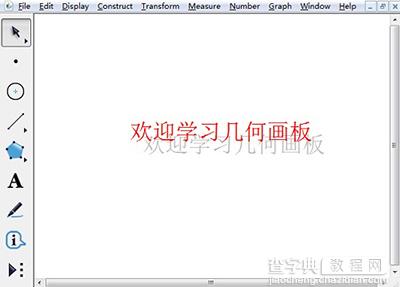
几何画板
3.用“移动箭头工具”选中整个文本框,然后用鼠标移动调整2个文本框的位置,使2个文本框上下、左右稍微错开一点,即可产生立体阴影效果(位置差不多时可用键盘上的方向键进行微调,到达最满意的效果为止)。这一步需要稍微细心一点!

几何画板
以上给大家介绍了在几何画板中直接制作立体阴影文字的方法,其实也不失为一种可行的方法,至少做起来方便、快捷。
【几何画板制作立体阴影效果文字】相关文章:
上一篇:
几何画板怎么画彩色立体球
下一篇:
几何画板怎么用?
